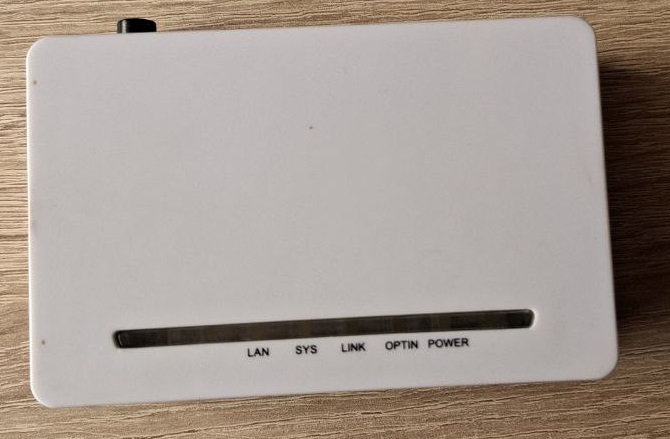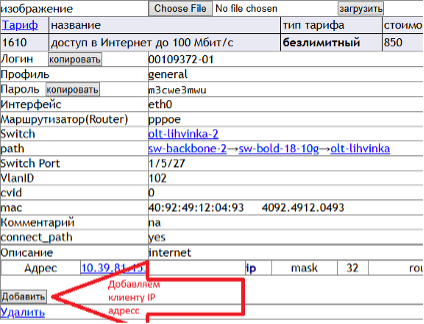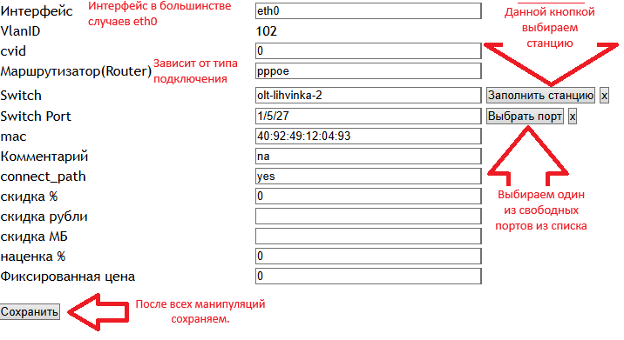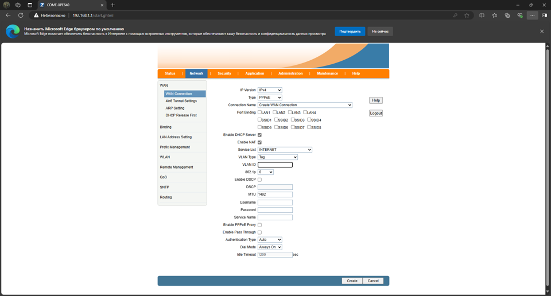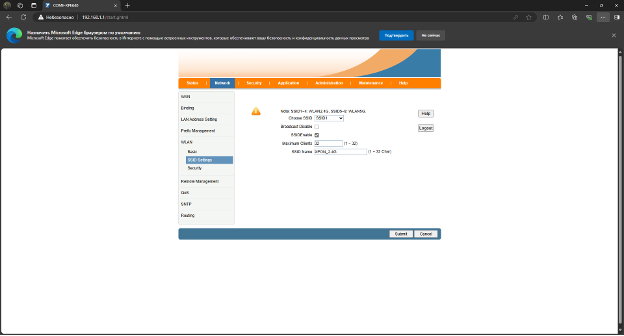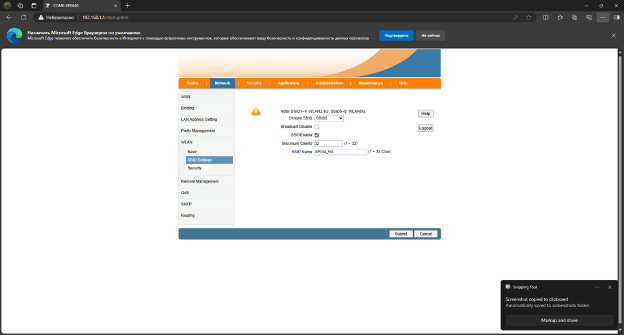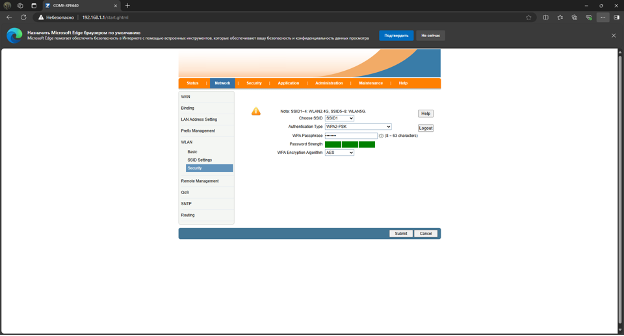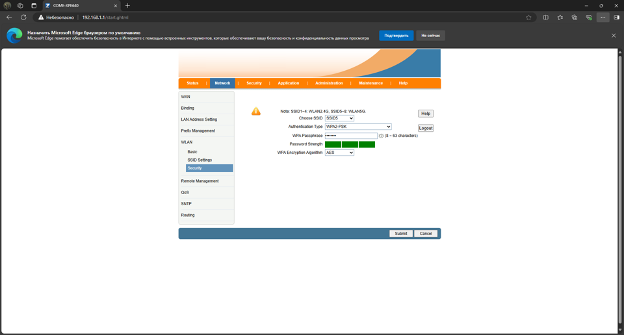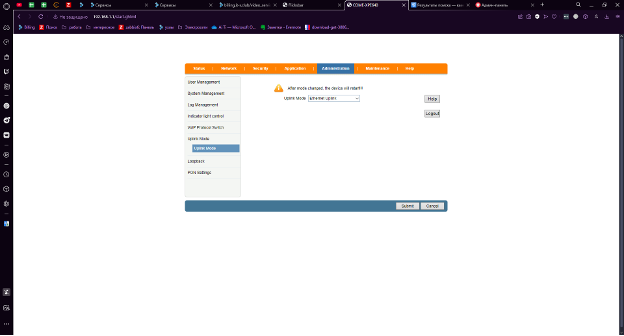Все об ONU — различия между версиями
VoltDeMar (обсуждение | вклад) (Новая страница: « == Типы ONU == Однопортовая ONU для подключения клиентов по технологии EPON частный сектор (ос…») |
VoltDeMar (обсуждение | вклад) (→Типы ONU) |
||
| Строка 28: | Строка 28: | ||
POWER - наличие электропитания ( горит когда питание есть ); | POWER - наличие электропитания ( горит когда питание есть ); | ||
| + | |||
| + | == Прописывание onu для новых клиентов. == | ||
| + | |||
| + | Что такое прописывание ону | ||
| + | По умолчанию ни один оптический преобразователь не будет работать ни с одной станцией по прямому оптическому каналу, в большинстве случаев это связано с безопасностью. Для того, чтобы произошло согласование оборудования, станция должна знать, что конкретный оптический преобразователь является "подтвержденным". Прописывание ONU может происходить по нескольким принципам: Привязка к MAC адресу, привязка к серийному номеру, автоматическая привязка (когда прописывание совершается автоматически станцией, без вмешательства человека). | ||
| + | Так же прописывание onu присваивает каждому оптическому преобразователю индивидуальный номер на конкретном физическом порту, что позволяет применять индивидуальные настройки для каждого преобразователя, не влияя при этом на остальные. | ||
| + | |||
| + | Прописывание ону на станцию. | ||
| + | Для Epon-Olt | ||
| + | Есть 2 варианта прописывания onu. | ||
| + | Через базу (только для новых клиентов): | ||
| + | |||
| + | [[Файл:Пропись ону1.png]] | ||
| + | [[Файл:Пропись ону2.png]] | ||
| + | [[Файл:Пропись ону3.png]] | ||
| + | |||
| + | В строку mac вводим мак адрес оптического преобразователя, его можно посмотреть как на самой ону, так и на коробке от неё. | ||
| + | |||
| + | Через терминал: | ||
| + | |||
| + | 1. Так же как выше написано смотрим станцию и номер порта. | ||
| + | |||
| + | 2. Заходим на станцию через "telnet" | ||
| + | |||
| + | 3. Переходим в режим конфигурации командой "config" | ||
| + | |||
| + | 4. Заходим на порт, куда хотим прописать ону, команда int epon 0/# (вместо "#" номер порта) | ||
| + | |||
| + | 5. Проверяем наличие свободных слотов на порту "show running-config int epon 0/# | ||
| + | |||
| + | 6. Прописываем ону на порт, на любой свободный слот "epon bind-onu mac 0000.0000.0000.0000 ## ("#" номер слота) | ||
| + | |||
| + | 7. Вносим информацию о мак адресе, порту и номеру слота в карточку абонента в формате: "1/физический порт/номер слота на порту" | ||
| + | |||
| + | 8. Выходим из редактирования конфигурации порта "exit" 2 раза или ctrl+z | ||
| + | |||
| + | 9. Сохраняем конфигурацию "write all" | ||
| + | |||
| + | 10. Сохраняем карточку клиента. | ||
| + | |||
| + | '''Для Gpon-olt''' | ||
| + | |||
| + | 1. Настраиваем ону роутер под клиента Настройка ону-роутеров | ||
| + | |||
| + | 2. В карточек заполняем карточку клиента аналогично тому, что написано выше, за некоторым исключением. | ||
| + | |||
| + | 3. Switch port и mac не заполняем | ||
| + | |||
| + | 4. В комментарий пишем серийный номер ону или ону-роутера | ||
| + | |||
| + | 5. Сохраняем карточку | ||
| + | |||
| + | '''Прописывание ону/ону-роутеров на Gpon-olt:''' | ||
| + | |||
| + | 1. Заходим на станцию командой "telnet" | ||
| + | |||
| + | 2. Смотрим какие ону стучатся командой "show gpon onu-rejected-information" | ||
| + | |||
| + | 3. Находим нужную нам ону по серийному номеру | ||
| + | |||
| + | 4. Переходим в режим конфигурации "config" | ||
| + | |||
| + | 5. Заходим на тот порт, куда стучится ону "int gpon" 0/# ("#" номер порта) | ||
| + | |||
| + | 6. Проверяем наличие свободных слотов "show running-config interface gpON 0/#" | ||
| + | |||
| + | 7. Прописываем ону на свободный слот по серийному номеру gpon bind-onu sn AAAA:######## | ||
| + | |||
| + | 8. Вносим информацию про порт и номер слота в карточку Рисунок на странице "Прописывание ону для новых клиентов" | ||
| + | |||
| + | 9. Выходим из режима конфигурации на станции "exit" 2 раза или Ctrl+Z | ||
| + | |||
| + | 10. Сохраняем конфигурацию "write all" или "wr all" | ||
| + | |||
| + | 11. Сохраняем карточку клиента. | ||
| + | |||
| + | |||
| + | == Настройка ону-роутеров == | ||
| + | |||
| + | |||
| + | Для настройки ону роутера надо зайти в него под учетной записью суперпользователя | ||
| + | |||
| + | Логин admin | ||
| + | |||
| + | Пароль !#adminisp#! | ||
| + | |||
| + | 1. Нужно создать новое подключение, которое содержит Vlan и данные PPPoE. | ||
| + | |||
| + | [[Файл:Онуроутер1.png]] | ||
| + | |||
| + | 2. Прописываем в данном подключении Vlan(можно посмотреть на порту станции) и данные PPPoE(прописаны в карточке абонента) | ||
| + | |||
| + | 3. Далее нужно изменить параметры сети вф(приписываем к названию вф последние 4 символа мака роутера). И меняем пароль от сети вф(По стандарту прописываем клиентский номер телефона по принципу 9998887766 Без семерки и восьмерки. | ||
| + | |||
| + | [[Файл:Онуроутер2.png]] | ||
| + | |||
| + | [[Файл:Онуроутер3.png]] | ||
| + | |||
| + | [[Файл:Онуроутер4.png]] | ||
| + | |||
| + | [[Файл:Онуроутер5.png]] | ||
| + | |||
| + | 4. В особых случаях если нужно установить данный роутер после ону, чтобы соединение WAN шло по витой паре, а не через PON, Заходим в пункт Administration, подпункт Uplink mode и выбираем режим Ethernet. | ||
| + | |||
| + | [[Файл:Онуроутер6.png]] | ||
| + | |||
| + | 5. Если нужно выбрать тип ону под определенную станцию. | ||
== Частые неисправности: == | == Частые неисправности: == | ||
Версия 16:58, 23 мая 2025
Содержание
Типы ONU
Однопортовая ONU для подключения клиентов по технологии EPON частный сектор (основная масса).
Чаще всего встречается 2 вида:
ONU имеющая 5 индикаторов.
LAN - состояние линка медного порта ( горит или часто моргает в норме ) ;
SYS - состояние самой ону ( постоянно горит в норме );
LINK - состояние PON регистрации на станции ( горит когда регистрация есть, моргает когда сигнал есть, а регистрации ещё нет ) ;
OPTIN - наличие оптического сигнала ( горит когда сигнал есть, моргает когда сигнала нет ); POWER - наличие электропитания ( горит когда питание есть );
ONU имеющая 4 индикаторов.
LAN - состояние линка медного порта ( горит или часто моргает в норме ) ; PON - состояние PON регистрации на станции (горит в норме);
LOS - отсутствие оптического сигнала ( горит красным когда нет оптического сигнала );
POWER - наличие электропитания ( горит когда питание есть );
Прописывание onu для новых клиентов.
Что такое прописывание ону По умолчанию ни один оптический преобразователь не будет работать ни с одной станцией по прямому оптическому каналу, в большинстве случаев это связано с безопасностью. Для того, чтобы произошло согласование оборудования, станция должна знать, что конкретный оптический преобразователь является "подтвержденным". Прописывание ONU может происходить по нескольким принципам: Привязка к MAC адресу, привязка к серийному номеру, автоматическая привязка (когда прописывание совершается автоматически станцией, без вмешательства человека). Так же прописывание onu присваивает каждому оптическому преобразователю индивидуальный номер на конкретном физическом порту, что позволяет применять индивидуальные настройки для каждого преобразователя, не влияя при этом на остальные.
Прописывание ону на станцию. Для Epon-Olt Есть 2 варианта прописывания onu. Через базу (только для новых клиентов):
В строку mac вводим мак адрес оптического преобразователя, его можно посмотреть как на самой ону, так и на коробке от неё.
Через терминал:
1. Так же как выше написано смотрим станцию и номер порта.
2. Заходим на станцию через "telnet"
3. Переходим в режим конфигурации командой "config"
4. Заходим на порт, куда хотим прописать ону, команда int epon 0/# (вместо "#" номер порта)
5. Проверяем наличие свободных слотов на порту "show running-config int epon 0/#
6. Прописываем ону на порт, на любой свободный слот "epon bind-onu mac 0000.0000.0000.0000 ## ("#" номер слота)
7. Вносим информацию о мак адресе, порту и номеру слота в карточку абонента в формате: "1/физический порт/номер слота на порту"
8. Выходим из редактирования конфигурации порта "exit" 2 раза или ctrl+z
9. Сохраняем конфигурацию "write all"
10. Сохраняем карточку клиента.
Для Gpon-olt
1. Настраиваем ону роутер под клиента Настройка ону-роутеров
2. В карточек заполняем карточку клиента аналогично тому, что написано выше, за некоторым исключением.
3. Switch port и mac не заполняем
4. В комментарий пишем серийный номер ону или ону-роутера
5. Сохраняем карточку
Прописывание ону/ону-роутеров на Gpon-olt:
1. Заходим на станцию командой "telnet"
2. Смотрим какие ону стучатся командой "show gpon onu-rejected-information"
3. Находим нужную нам ону по серийному номеру
4. Переходим в режим конфигурации "config"
5. Заходим на тот порт, куда стучится ону "int gpon" 0/# ("#" номер порта)
6. Проверяем наличие свободных слотов "show running-config interface gpON 0/#"
7. Прописываем ону на свободный слот по серийному номеру gpon bind-onu sn AAAA:########
8. Вносим информацию про порт и номер слота в карточку Рисунок на странице "Прописывание ону для новых клиентов"
9. Выходим из режима конфигурации на станции "exit" 2 раза или Ctrl+Z
10. Сохраняем конфигурацию "write all" или "wr all"
11. Сохраняем карточку клиента.
Настройка ону-роутеров
Для настройки ону роутера надо зайти в него под учетной записью суперпользователя
Логин admin
Пароль !#adminisp#!
1. Нужно создать новое подключение, которое содержит Vlan и данные PPPoE.
2. Прописываем в данном подключении Vlan(можно посмотреть на порту станции) и данные PPPoE(прописаны в карточке абонента)
3. Далее нужно изменить параметры сети вф(приписываем к названию вф последние 4 символа мака роутера). И меняем пароль от сети вф(По стандарту прописываем клиентский номер телефона по принципу 9998887766 Без семерки и восьмерки.
4. В особых случаях если нужно установить данный роутер после ону, чтобы соединение WAN шло по витой паре, а не через PON, Заходим в пункт Administration, подпункт Uplink mode и выбираем режим Ethernet.
5. Если нужно выбрать тип ону под определенную станцию.
Частые неисправности:
Горит только POWER: возможна неисправность ону или блока питания, в качестве диагностики - подключить другой блок питания: если другие индикаторы загорелись - то проблема была в блоке, в противном случае неисправна ONU.
OPTIN моргает, LINK не горит : сигнал очень слабый или отсутствует. Нужно проверять уровень сигнала и исправность оптического патчкорда, так же надо убедится, что соблюден цвет патчкорда, и что оптический штекер вставлен до конца. (для 5-ти индикаторной ONU)
PON моргает или не горит: сигнал очень слабый или отсутствует. Нужно проверять уровень сигнала и исправность оптического патчкорда, так же надо убедится, что соблюден цвет патчкорда, и что оптический штекер вставлен до конца. (для 4-х индикаторной ONU)
LAN не горит, остальные лампочки горят: не подключен или поврежден медный кабель.